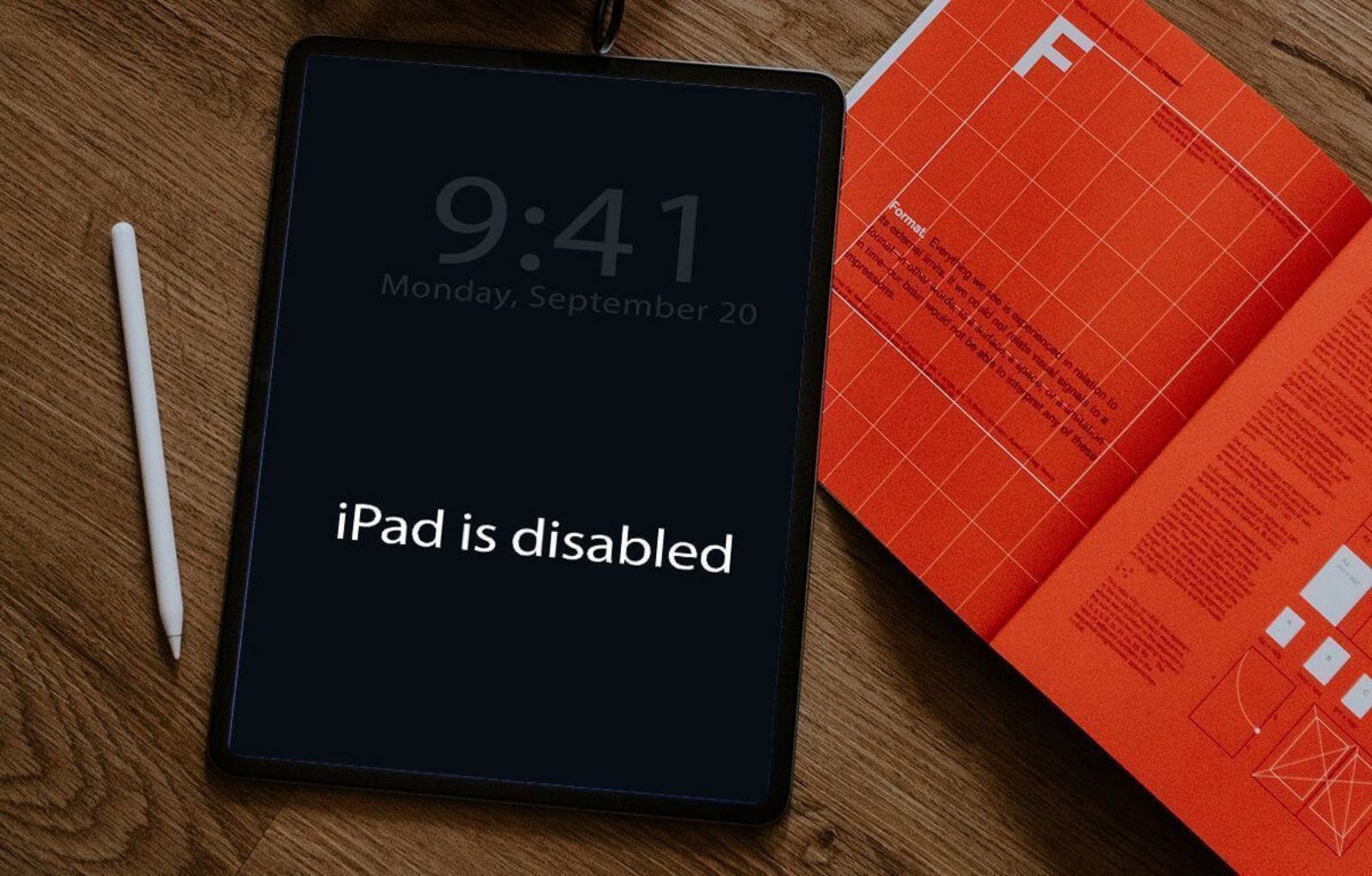Khắc phục thành công iPad bị vô hiệu hóa với 5 cách đơn giản
iPad bị vô hiệu hóa cực kỳ bất tiện và gây khó chịu cho người dùng trong quá trình sử dụng. Thật may mắn là bạn có thể khắc phục lỗi này rất dễ dàng ngay tại nhà! Cùng tham khảo hướng dẫn của ShopDunk trong bài viết này nhé!
1. Mở khóa iPad bằng iTunes
Bạn có thể dễ dàng mở khóa iPad bằng ứng dụng iTunes/Finder trên máy tính. Thông thường, chỉ những chiếc MacBook của Apple mới có sẵn ứng dụng này. Tuy nhiên, bạn có thể tải iTunes cho máy Windows tại đây.
Bước 1: Kết nối iPad với máy tính. Mở ứng dụng iTunes/Finder.
Bước 2: Đưa iPad của bạn về chế độ Recovery Mode.
- Đối với iPad có nút Home: Bấm giữ nút nguồn và nút Home cùng lúc cho tới khi màn hình hiện biểu tượng dây cáp và máy tính.
- Đối với iPad không có nút Home: Bấm nút tăng âm lượng, thả tay và bấm tiếp nút giảm âm lượng. Tiếp tục giữ nút nguồn trong khoảng 10 giây cho tới khi màn hình hiện biểu tượng dây cáp và máy tính.
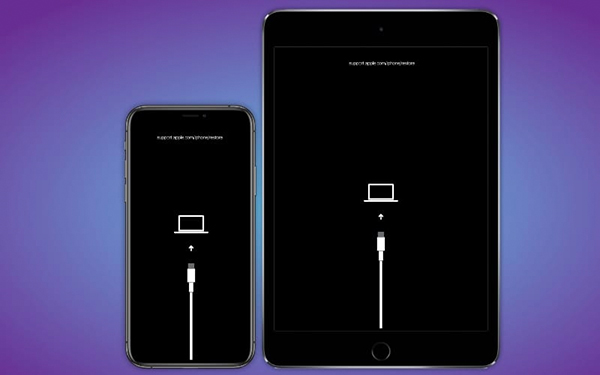
Biểu tượng máy tính và dây cáp sạc xuất hiện khi iPad bước vào chế độ Recovery Mode
Bước 3: Giao diện iTunes hoặc Finder sẽ hiện cửa sổ thông báo iPad gặp vấn đề. Chọn Restore.
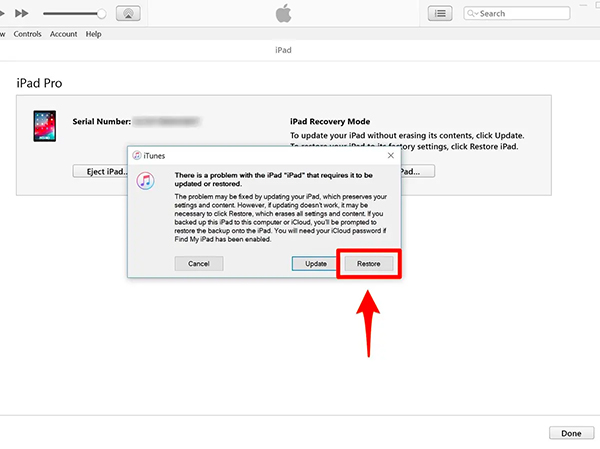
Khi thông báo trên iTunes hiện lên, bạn hãy chọn Restore
Bước 4: Sau khi iPad khởi động lại, bạn thiết lập máy như bình thường. Khi giao diện xuất hiện App & Data, chọn Restore from iCloud Backup hoặc Restore from iTunes Backup để khôi phục dữ liệu.
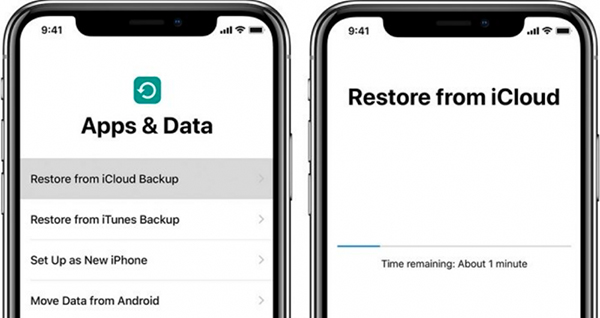
Tại giao diện Apps & Data, bạn có thể lựa chọn khôi phục lại dữ liệu bằng nhiều cách
Dưới đây là video hướng dẫn chi tiết cách mở khóa iPad bị vô hiệu hóa bằng iTunes/Finder.
2. Mở khóa iPad sử dụng iCloud
Nếu bạn có đăng nhập tài khoản iCloud trên iPad, bạn hoàn toàn có thể sử dụng iCloud để mở khóa máy bị vô hiệu hóa. Đầu tiên, bạn vẫn cần kết nối iPad với máy tính thông qua dây cáp (MacBook hay Windows đều được). Sau đó, bạn hãy làm theo 04 bước dưới đây:
Bước 1: Truy cập website https://www.icloud.com/find/ trên trình duyệt máy tính. Đăng nhập vào tài khoản iCloud sử dụng trên iPad.
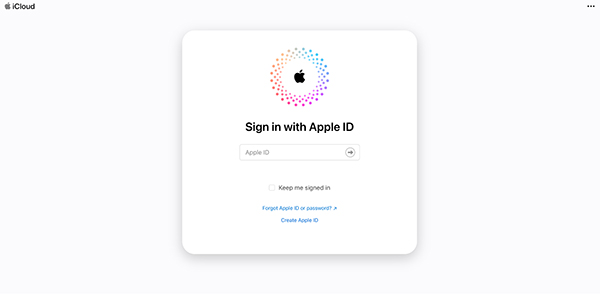
Đăng nhập vào trang chủ iCloud sử dụng tài khoản trên thiết bị iPad của bạn
Bước 2: Chọn All Devices và tìm tên thiết bị iPad mà mình đang muốn mở vô hiệu hóa trong cửa sổ hiện ra.
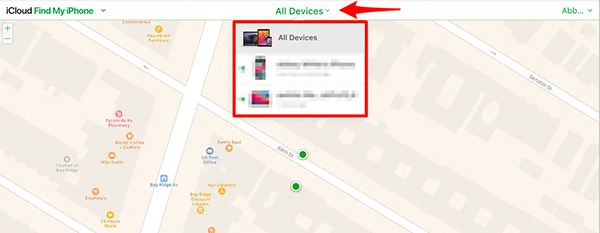
Sau khi đăng nhập, chọn thiết bị iPad bạn muốn khôi phục
Bước 3: Chọn Erase iPad. Khi cửa sổ hiện lên xác nhận yêu cầu xóa iPad, chọn Erase.
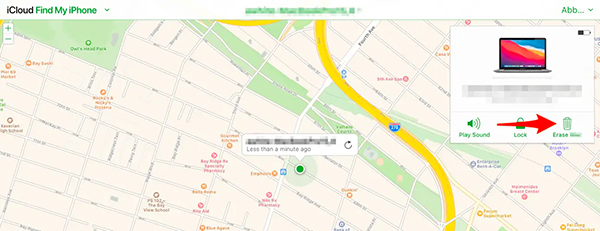
Chọn Erase iPad để bắt đầu khôi phục lại iPad
Bước 4: Sau khi iPad khởi động lại, bạn thiết lập máy như bình thường. Khi giao diện xuất hiện App & Data, chọn Restore from iCloud Backup và đăng nhập iCloud để khôi phục dữ liệu.
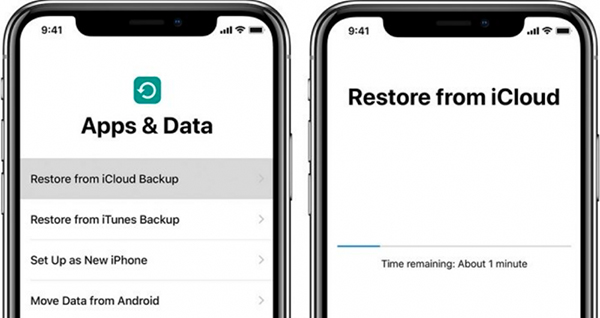
Tại giao diện Apps & Data, bạn có thể lựa chọn khôi phục lại dữ liệu bằng nhiều cách
3. Mở khóa iPad dù không kết nối iCloud hay đồng bộ iTunes
Trong trường hợp iPad của bạn không kết nối iCloud hoặc đồng bộ với iTunes, bạn có thể làm theo cách sau đây.
Bước 1: Kết nối iPad với máy tính, mở ứng dụng iTunes.
Bước 2: Đưa iPad của bạn về chế độ Recovery Mode.
- Đối với iPad có nút Home: Bấm giữ nút nguồn và nút Home cùng lúc cho tới khi màn hình iTunes hiện lên thông báo “iTunes đã phát hiện thấy một iPad trong chế độ phục hồi/iTunes has detected an iPad in recovery mode”.
- Đối với iPad không có nút Home: Bấm nút tăng âm lượng, thả tay và bấm nút giảm âm lượng. Tiếp tục giữ nút nguồn khoảng 10 giây tới khi iPad hiển thị chế độ khôi phục.
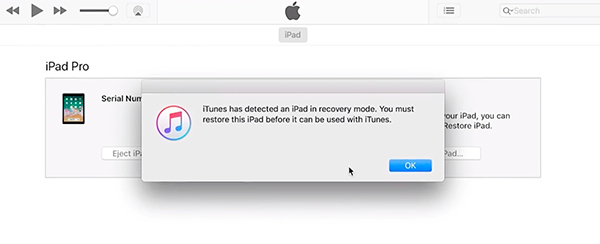
Khi iTunes nhận diện được iPad, bạn hãy đưa iPad về chế độ Recovery Mode
Bước 3: Trên giao diện iTunes, chọn Restore iPad. Chọn tiếp Restore from iTunes Backup.
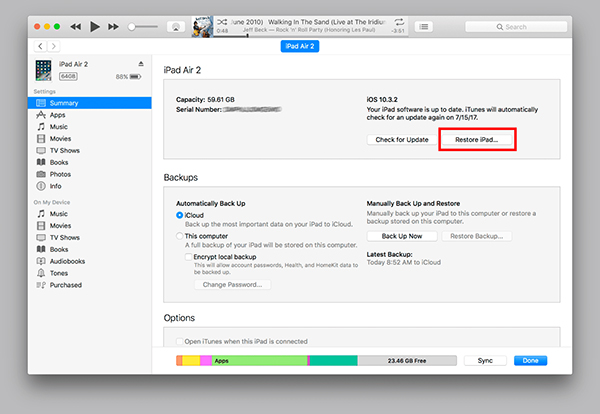
Chọn Restore iPad trên giao diện iTunes để bắt đầu quá trình khôi phục
Lưu ý: Vì bạn không đồng bộ tài khoản iCloud hay iTunes nên sau khi khôi phục lại iPad, toàn bộ dữ liệu cũ của bạn sẽ bị xóa.
4. Sử dụng phần mềm hỗ trợ từ bên thứ 3
Hiện nay, có một số phần mềm từ bên thứ 3 có thể hỗ trợ bạn mở khóa iPad bị vô hiệu hóa, điển hình là Tenorshare 4uKey. Bạn có thể tải về máy phần mềm này tại đây.
Sau khi cài đặt thành công phần mềm, bạn tiếp tục thực hiện lần lượt theo 05 bước sau:
Bước 1: Mở ứng dụng Tenorshare 4uKey, ở màn hình chính chọn Start.
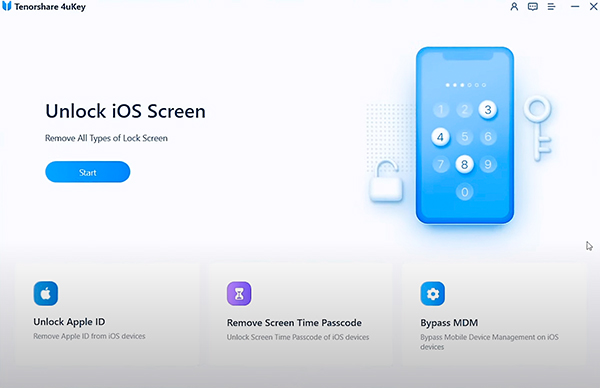
Mở ứng dụng Tenorshare 4uKey và chọn Start
Bước 2: Kết nối iPad với máy tính. Bấm nút Next hiển thị trên màn hình phần mềm.
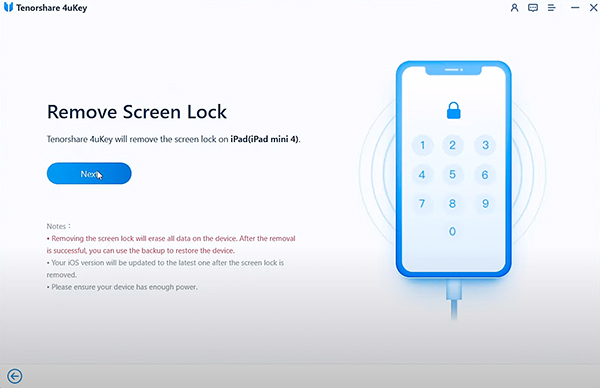
Kết nối iPad với máy tính và bấm Next để sang bước tiếp theo
Bước 3: Đưa iPad về chế độ Recovery Mode như cách 3 (hoặc làm theo chỉ dẫn trên màn hình máy tính).
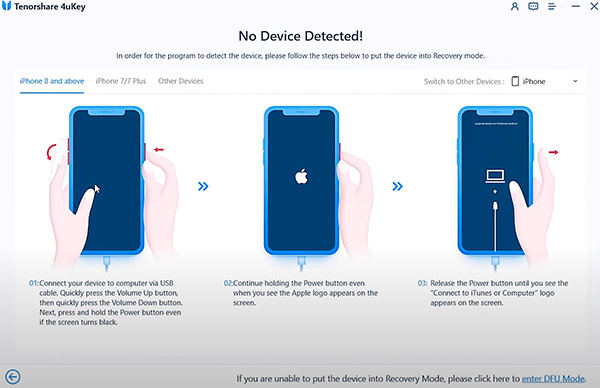
Đưa iPad về chế độ Recovery Mode theo các bước đã được hướng dẫn trên màn hình
Bước 4: Trên giao diện phần mềm, chọn Download. Sau khi hoàn tất, chọn Start Remove.
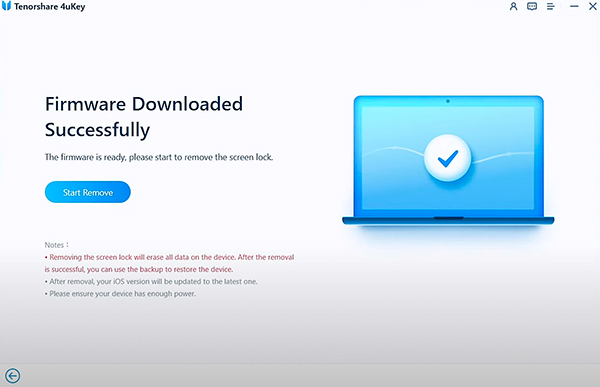
Chọn Start Remove để bắt đầu khôi phục lại iPad
Bước 5: Sau khi iPad khởi động lại, bạn thiết lập máy như bình thường. Khi giao diện xuất hiện App & Data, chọn Restore from iCloud Backup và đăng nhập iCloud để khôi phục dữ liệu.
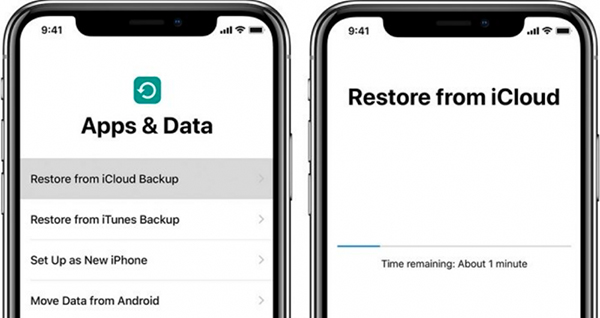
Tại giao diện Apps & Data, bạn có thể lựa chọn khôi phục lại dữ liệu bằng nhiều cách
5. Mang đến ShopDunk Care để được hỗ trợ
Trong trường hợp bạn không thể thực hiện các cách trên, bạn có thể mang iPad bị vô hiệu hóa tới ShopDunk Care - Trung tâm bảo hành ủy quyền chính thức từ Apple để được hỗ trợ tận tâm bởi các kỹ thuật viên chuyên nghiệp. ShopDunk Care có địa chỉ tại:
- Số 161 đường Xã Đàn, phường Phương Liên, quận Đống Đa, Hà Nội (Hotline: 1900.8036).
- Số 16 - 18 đường Lê Văn Việt, KP2, phường Hiệp Phú, quận 9, TP.HCM (Hotline: 0981.005.593).
Website chính thức: https://shopdunk.com/care
6. Mẹo dùng iPad không bị vô hiệu hóa cho người “não cá vàng”
Để tránh trường hợp iPad bị vô hiệu hóa gây bất tiện trong quá trình sử dụng, ShopDunk có một số lời khuyên dành cho các bạn:
- Nếu bạn chỉ sử dụng iPad cho mục đích giải trí đơn thuần, không quá đặt nặng nhu cầu bảo mật cá nhân thì có thể không sử dụng mật khẩu.
- Nếu sử dụng mật khẩu, bạn nên ghi lại hoặc lưu trữ ở một file bí mật nào đó để phòng trường hợp bị quên.
- Sử dụng thêm các hình thức bảo mật khác như Touch ID hoặc Face ID.
- Sao lưu dữ liệu với iCloud/iTunes thường xuyên để có thể khôi phục lại nhanh chóng khi cần.
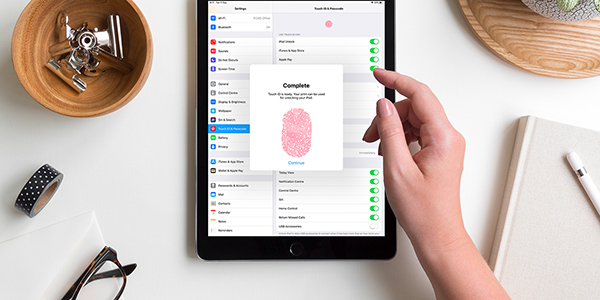
Sử dụng thêm Touch ID hoặc Face ID để đề phòng bạn quên mật khẩu khiến iPad bị vô hiệu hóa
7. Một số câu hỏi thường gặp khi iPad bị vô hiệu hóa
Dưới đây là một vài thắc mắc mà người dùng thường hay đặt ra khi xử lý iPad bị vô hiệu hóa.
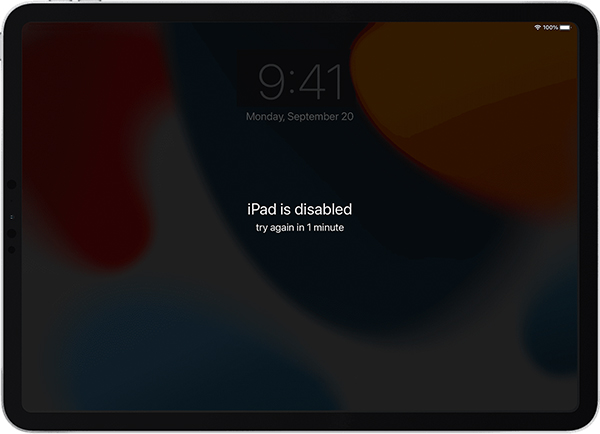
iPad có thể bị vô hiệu hóa mãi mãi nếu không xử lý đúng cách
7.1. Nếu khôi phục lại iPad thì có bị mất dữ liệu không?
Khôi phục lại iPad là việc đưa iPad trở về trạng thái cài đặt gốc để thiết lập lại từ đầu, vậy nên dữ liệu của bạn chắc chắn sẽ bị xóa. Bạn nên sao lưu dữ liệu với iCloud/iTunes trước khi khôi phục iPad. Sau khi thiết lập lại iPad, bạn có thể lựa chọn lấy lại dữ liệu từ những bản sao lưu này rất dễ dàng.
7.2. Có thể sử dụng iCloud khác để mở khóa iPad không?
Bạn không thể sử dụng iCloud khác để mở khóa iPad bị vô hiệu hóa. Khi sử dụng cách mở khóa liên quan đến iCloud, bạn bắt buộc phải đăng nhập bằng tài khoản iCloud đang sử dụng trên chính thiết bị iPad của mình.
7.3 Vì sao không nhập sai mật khẩu mà iPad vẫn bị vô hiệu hóa?
iPad bị vô hiệu hóa có thể do rất nhiều nguyên nhân:
- Mật khẩu iPad bị nhập sai quá nhiều lần.
- iPad có chứa các phần mềm có virus/mã độc.
- Phiên bản hệ điều hành iPadOS bị lỗi.
- Phiên bản hệ điều hành iPadOS đã quá cũ.
Bài viết đã hướng dẫn bạn thực hiện 05 cách khắc phục lỗi iPad bị vô hiệu hóa đơn giản mà hiệu quả tại nhà. Tùy vào thói quen sao lưu dữ liệu mà mỗi cách sẽ có hiệu quả và thời gian xử lý khác nhau. Điều quan trọng khi sử dụng iPad là bạn cần ghi nhớ mật khẩu thật kĩ và backup dữ liệu với iCloud/iTunes thường xuyên để phòng những tình huống bất tiện xảy ra.
Nếu bạn cần sự giúp đỡ từ các kỹ thuật viên để mở khóa iPad, bạn có thể tham khảo dịch vụ sửa chữa/bảo hành tại đơn vị ủy quyền chính thức của Apple tại Việt Nam - ShopDunk. Liên hệ tới số hotline 1900.6626 hoặc truy cập website https://shopdunk.com/ để được tư vấn chi tiết.
Chúc các bạn xử lý thành công!






 Tài khoản
Tài khoản